
Senast uppdaterad den

Du känner till Siri och Alexa, men visste du att Spotify också har en röstassistent? Så här använder du Spotify-röstkommandon.
Du har hört talas om röstassistenter som Amazons Alexa och Apples Siri, men visste du att Spotify också har en?
Hej Spotify, som Spotifys röstkommando är känt, har inte lika många funktioner som andra röstassistenter. Vad den erbjuder är dock några grundläggande röstkontroller över din Spotify-app. Du kan be den att spela en enskild låt, band, artist, podcast eller spellista.
Om du inte har använt det tidigare kommer vi att ta en titt på hur du aktiverar det och använder Spotify-röstkommandon.
Hur man aktiverar Spotify Voice Controls
För att använda Spotifys röstassistent måste du först aktivera den på din mobila enhet.
För att slå på Hej Spotify röstassistent använder du följande steg:
- Ladda ner Spotify-appen till din iPhone eller Android-enhet.
- Starta appen och tryck sedan på och håll ned Sök ikon på botten.
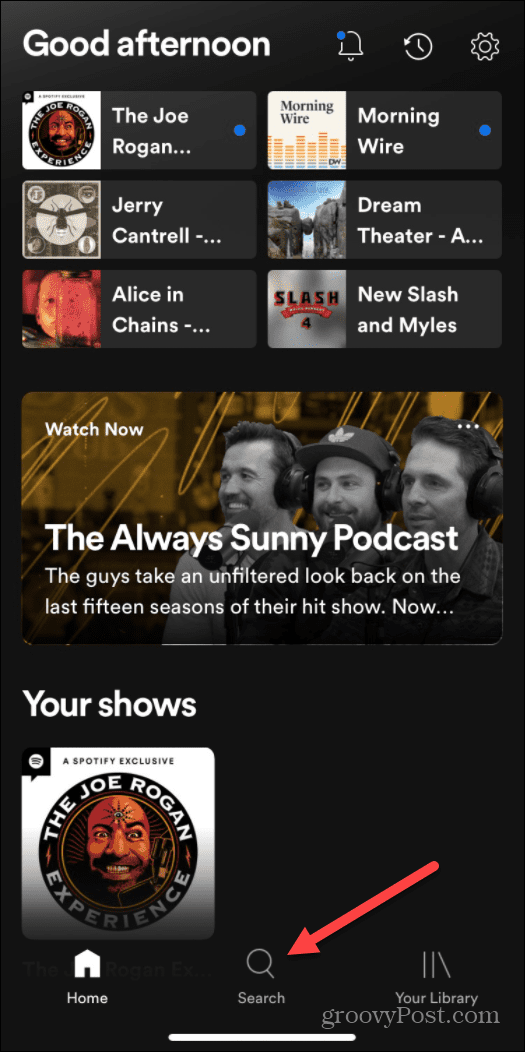
- En skärm kommer upp som introducerar röstassistenten. Tryck på Slå på "Hej Spotify" knapp.
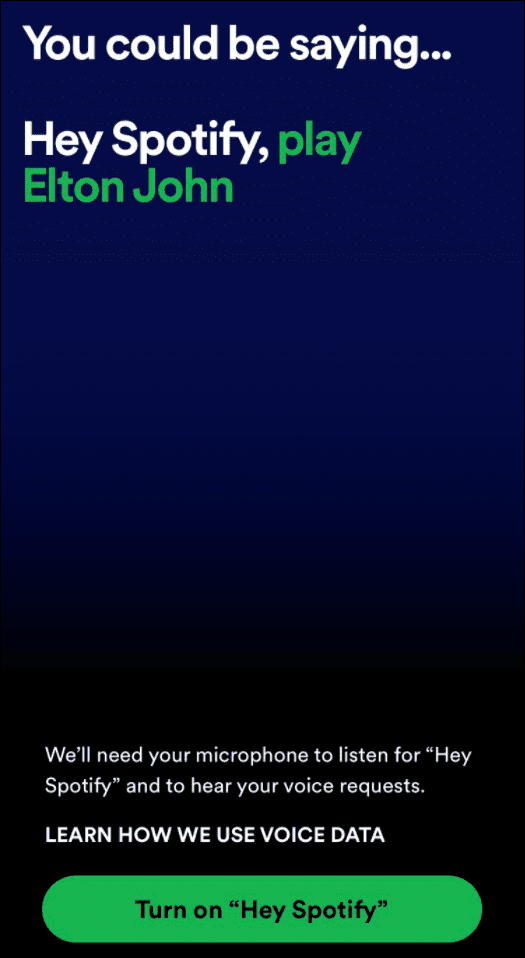
- Därefter måste du ge Spotify åtkomst till enhetens mikrofon. Följ instruktionerna på skärmen när du uppmanas att göra det.
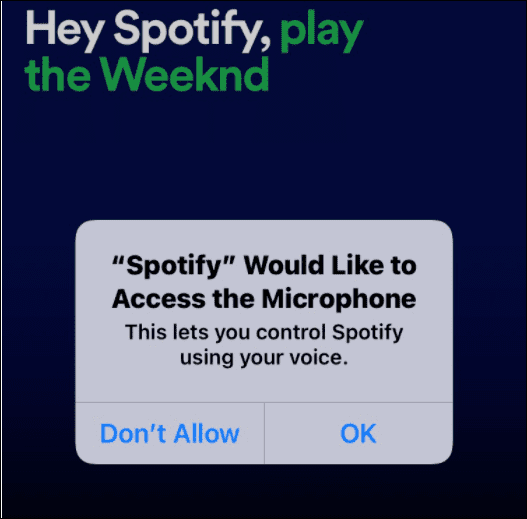
Det är allt. Röstassistenten "Hey Spotify" är nu aktiverad på din enhet och du kan börja använda den.
Hur man använder Spotify röstkommandon
Nu när Spotify-assistenten är aktiverad på din telefon eller surfplatta kan du använda dess röstfunktioner. Att använda det är enkelt och fungerar på samma sätt som andra röstassistenter. Vi ska ta en titt på några av de saker du kan göra med "Hey Spotify."
För att använda Spotify röstkommandon, använd följande steg:
- En av de grundläggande sakerna du kan göra är att be det spela ett specifikt band eller artist. Säg, "Hej Spotify, spela (namn på band/artist).”
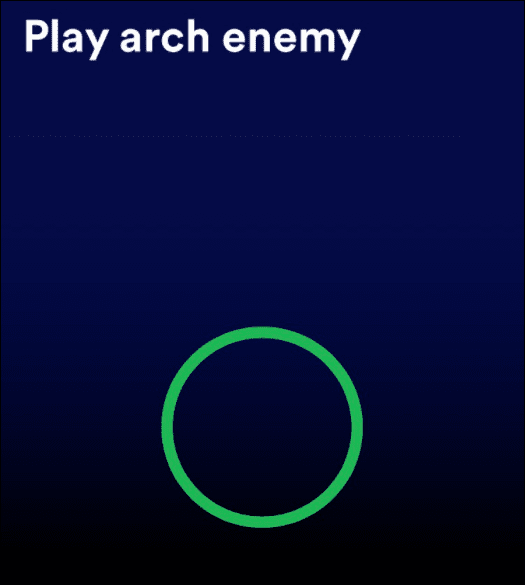
- Röstassistenten upprepar det du frågar och börjar spela en slumpmässig låt från bandet eller artisten. Upplevelsen är som att använda sökning genom att skriva. Andra band eller artisters låtar kommer att vara tillgängliga på din skärm genom att svepa nedåt.
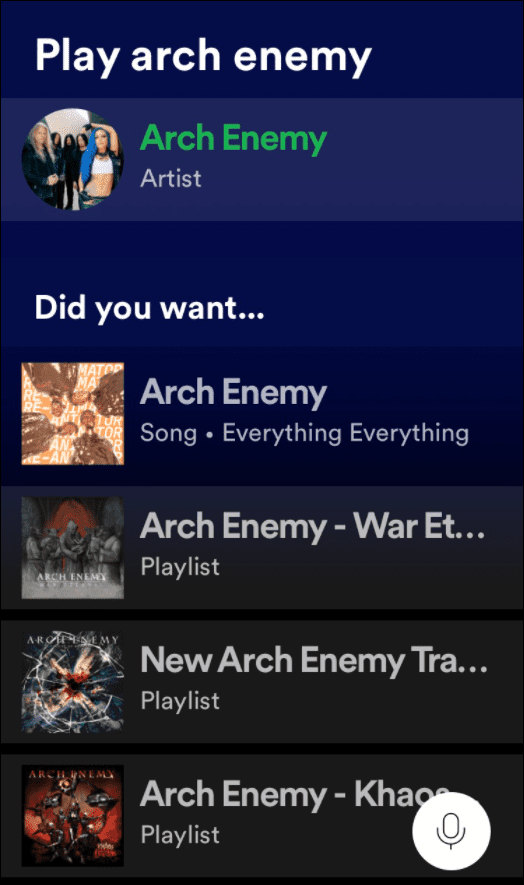
- Ett annat grundläggande kommando du kan använda är att spela eller pausa ett musikspår genom att helt enkelt säga "Hej Spotify, spela/pausa.”
- Du kan använda din röst för att styra Hej Spotify så länge appen är i förgrunden. Det finns också en mikrofonikon som du kan trycka på i det nedre högra hörnet av skärmen för att komma åt den manuellt.
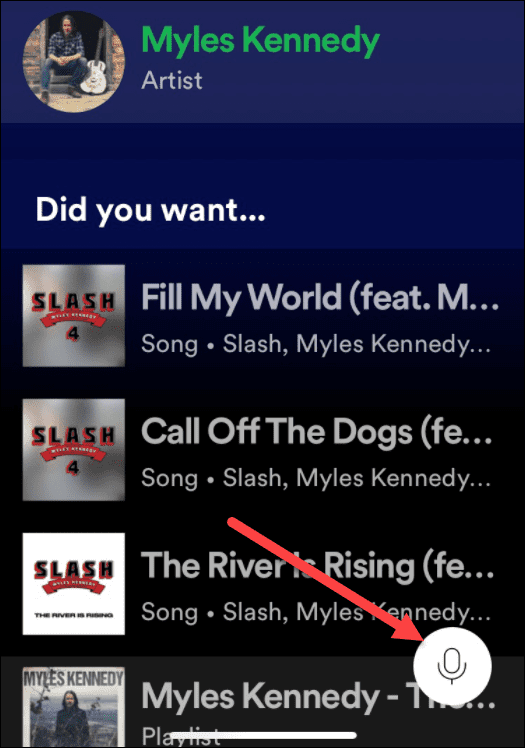
Använder Hey Spotify med spellistor
En annan cool funktion är möjligheten att be Hey Spotify att spela en befintlig spellista som du skapat tidigare. Fråga bara, "Hej Spotify, spela min "workout"-spellista.” Du kan be Spotify att spela spellistor som innehåller olika artister, stämningar eller genrer.
Du kan skapa en spellista med Hey Spotify genom att följa dessa steg:
- Starta Spotify-appen på din enhet.
- Säga, "Hej Spotify, spela en heavy metal-spellista" (eller vilken typ av spellista du vill ha.)
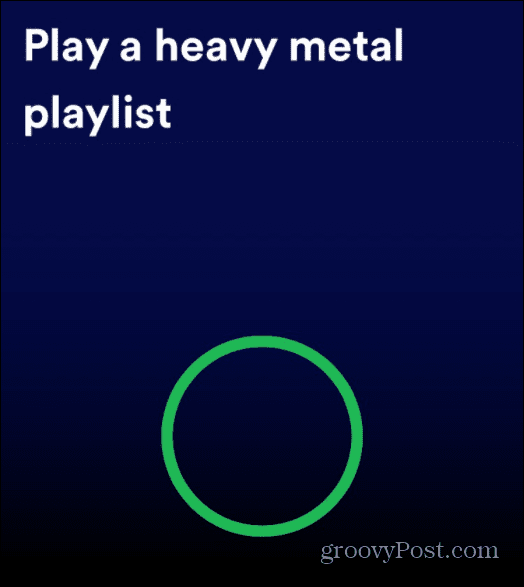
- Spotify kommer att skapa en spellista för den genre du frågar efter. Den skapar en lista baserad på dina favoriter och lyssnarvanor, och därifrån kan du utforska musiken ytterligare.
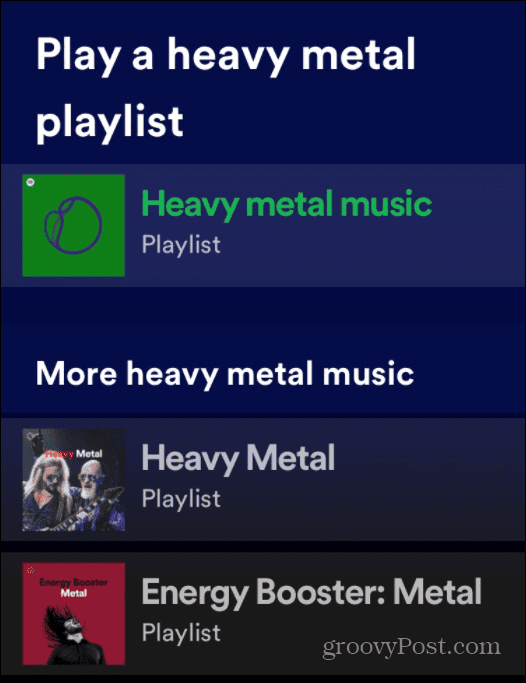
Hur man startar Spotify Podcasts med hjälp av röstkommandon
Naturligtvis är Spotify hemmet för tusentals poddar, och du kan fråga Hej Spotify att spela dem.
- Starta Spotify-appen på din enhet.
- Säg, "Hej Spotify, spela The Joe Rogan Experience.”
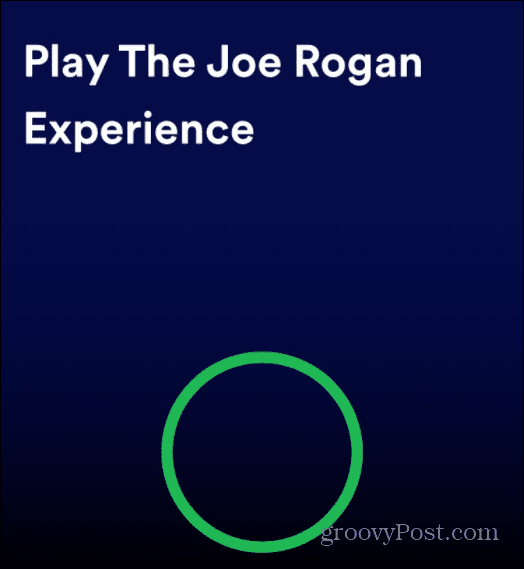
- Precis som med din musik kommer podcasten du ber om att börja spelas.
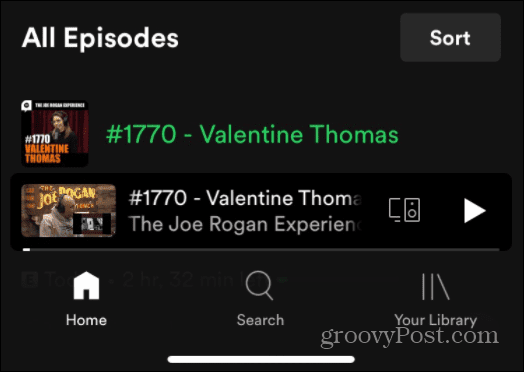
Mer på Spotify
Så länge du har Spotify-appen igång i förgrunden bör du kunna säga "Hej Spotify” för att komma åt assistenten. Men det får inte alltid upp din röst. För att komma åt den manuellt, tryck och håll ned Sök ikon längst ned på skärmen eller tryck på mikrofonknapp högst upp på Sök sida.
Båda metoderna kommer åt assistenten.
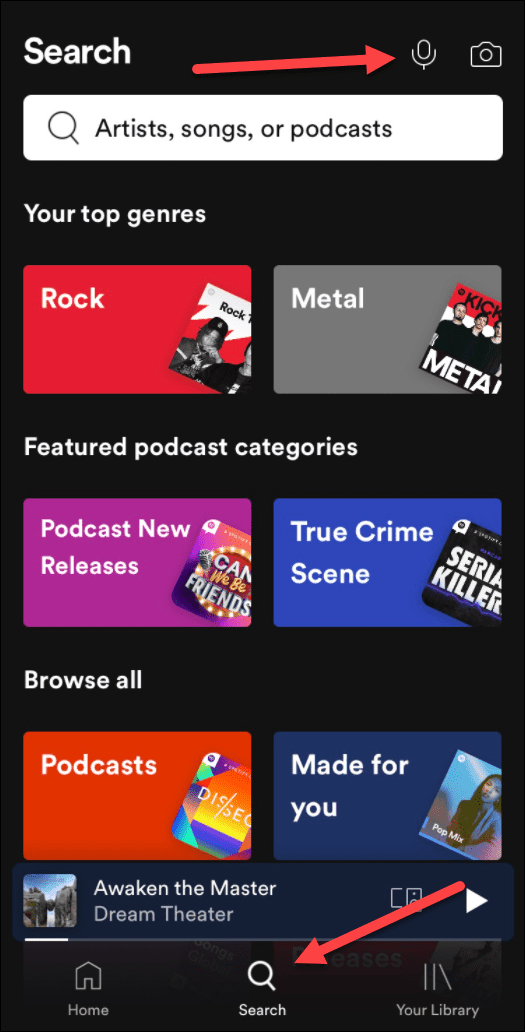
Hej Spotify är inte lika funktionsspäckad som andra röstassistenter, men det låter dig göra grundläggande uppgifter med Spotify handsfree. Det ger din musik- och poddlyssningsupplevelse ett uppsving.
Spotify har funnits i flera år och fortsätter att få funktioner. Du kan till exempel ändra en bild på en Spotify-spellista och även överföring Spotify-spellistor till ett nytt konto. Därmed inte sagt att det inte har problem då och då, och du kommer att vilja det fixa det när Spotify slutar fungera.
Så här hittar du din Windows 11-produktnyckel
Om du behöver överföra din Windows 11-produktnyckel eller bara behöver den för att göra en ren installation av operativsystemet,...
Så här rensar du Google Chromes cache, cookies och webbhistorik
Chrome gör ett utmärkt jobb med att lagra din webbhistorik, cache och cookies för att optimera webbläsarens prestanda online. Hennes hur man...
Prismatchning i butik: Hur du får onlinepriser när du handlar i butiken
Att köpa i butik betyder inte att du måste betala högre priser. Tack vare prismatchningsgarantier kan du få onlinerabatter när du handlar i...
Hur man skänker en Disney Plus-prenumeration med ett digitalt presentkort
Om du har njutit av Disney Plus och vill dela det med andra, så här köper du en Disney+ presentprenumeration för...



